
BSOD (აბრევიატურა, decrypt როგორც "ლურჯი ეკრანზე სიკვდილი") წარმოიქმნება სერიოზული ჩავარდნები პროგრამული უზრუნველყოფა ან ტექნიკის სისტემა. ხშირად ისინი სისტემატური ხასიათი, რომელიც აწვდის ბევრი უბედურება. ამ სტატიაში, ჩვენ განვიხილავთ შეცდომის მიზეზებს DXGMMS1.SYS- ში Windows 7-ში.
ლურჯი ეკრანზე dxgmms1.sys Windows 7
შეცდომა დამნაშავე არის DXGMMS1.sys მძღოლი, რომელიც ეხება პროგრამას, რომელიც პასუხისმგებელია გრაფიკული ქვესისტემის მუშაობისთვის. როდესაც დაზიანდა, ჩვენ აუცილებლად მივიღებთ BSOD- ს მარცხი, როდესაც თამაშობენ ვიდეო და სურათები, თამაშები ან უბრალოდ დესკტოპზე. გარდა ამისა, სხვა მძღოლები, რომლებმაც დაკარგეს რელევანტი (მოძველებული), შეიძლება გავლენა იქონიოს სისტემის ასეთ ქცევაზე. არსებობს სხვა ფაქტორები, რომლებიც გავლენას ახდენენ ამ BSOD- ის გამოჩენაზე, რომლითაც ვნახავთ. მნიშვნელოვანია, რომ შეასრულოს გარკვეული თანმიმდევრობა ქმედებები, ხოლო პრობლემის აღმოსაფხვრელად, ამიტომ ყველაფერს დავწერთ ნაბიჯ ნაბიჯს. თუ ლურჯი ეკრანი განაგრძობს ინსტრუქციებს გამოყენებისას, გადადით მომდევნო ვარიანტში.ნაბიჯი 1: სისტემის აღდგენა
პირველი, რაც უნდა გაკეთდეს, არის ის, რომ ოპერაციული სისტემის აღდგენა სახელმწიფოსთვის, როდესაც ის ჩავარდნა. ალბათ შეცდომა ხდება, არასწორი პარამეტრები, დამონტაჟებული პროგრამები და მძღოლები ან კომპონენტების დაზიანება. Rollback პროცედურა შეიძლება აღმოფხვრას გარკვეული მიზეზების გამო.

დაწვრილებით: როგორ უნდა აღდგეს Windows 7
სტატიის შესწავლისას ზემოთ ბმულზე სტატიის შესწავლისას, "სისტემური ფაილების აღდგენა", რადგან ჩვენ ცალკე ვილაპარაკებთ.
ნაბიჯი 2: მძღოლის განახლება
მას შემდეგ, რაც DXGMMS1.sys არის პროგრამული უზრუნველყოფის მუშაობა გრაფიკით, აშკარა გადაწყვეტა განახლდება ვიდეო ბარათის მძღოლი. ამავდროულად, მხოლოდ ეს ოპერაცია არ შეიძლება გამოიწვიოს შეცდომის აღმოფხვრა. განისაზღვრება ის ფაქტი, რომ ყველა "შეშა" მუშაობა Bundle და obsolescence ზოგიერთი ფაილი მივყავართ სხვების არასწორი მუშაობა. უპირველეს ყოვლისა, ეს ეხება კომპიუტერის ერთ-ერთ ძირითად ტექნიკის კომპონენტს - ჩიპსეტს. იმისათვის, რომ არ მოძებნოთ ხელით უმოქმედო ჩანაწერები მოწყობილობის მენეჯერთან, შეგიძლიათ გამოიყენოთ სპეციალური პროგრამული უზრუნველყოფა, როგორიცაა DriverPack Solution. იგი ასახავს სისტემას და განსაზღვრავს რომელი მძღოლები უნდა განახლდეს.

დაწვრილებით: მძღოლის განახლება Windows 7
აირჩიეთ ოპერაცია, რომელიც აღწერილია სახელმძღვანელო განახლების პუნქტში მესამე მხარის აპლიკაციებში, რადგან არასასურველი დამატებითი პროგრამები შეიძლება დამონტაჟდეს სრული ავტომატებით. მას შემდეგ, რაც ყველა ოპერაცია დასრულდა, თქვენ უნდა გადატვირთოთ მანქანა და მხოლოდ შემდეგ განახლება ვიდეო ბარათის მძღოლი.

დაწვრილებით: როგორ განაახლოთ NVIDIA / AMD Radeon ვიდეო ბარათის მძღოლი
ნაბიჯი 3: DirectX- ის აღდგენა
DirectX ბიბლიოთეკები შედის ოპერაციულ სისტემაში და მძღოლებთან ერთად პასუხისმგებელია გრაფიკული კომპონენტების მუშაობისთვის. თუ ისინი დაზიანებულია, შესაბამისი შეცდომები დაფიქსირდება. ეს ხელს შეუწყობს კომპონენტის აღდგენას ავტონომიური ინსტალერის გამოყენებით. სტატიაში, მითითება, რომელიც ქვემოთ იქნება ნაჩვენები, აუცილებელი პუნქტი ეწოდება "Directx- ის (მხოლოდ DirectX კომპონენტის)".

დაწვრილებით: აღმოფხვრა Core.dll შეცდომები
ჩვენ ვერ შევძლებთ ბიბლიოთეკების განახლებას (რეინსტალაციის შემდეგ).
დაწვრილებით: როგორ განახლდეს DirectX
ნაბიჯი 4: სუფთა დატვირთვა
ამ პროცედურის მნიშვნელობა არის განსაზღვროს რომელი პროგრამა მარცხი განიცადა. "სუფთა" მას უწოდებენ, რადგან PC- ის დატვირთვა ხდება მესამე მხარის მომსახურების გარეშე.
- მუშაობა, ჩვენ გვჭირდება სისტემის აპლიკაციის კონფიგურაციის სისტემა. წაიკითხეთ გზები ქვემოთ.
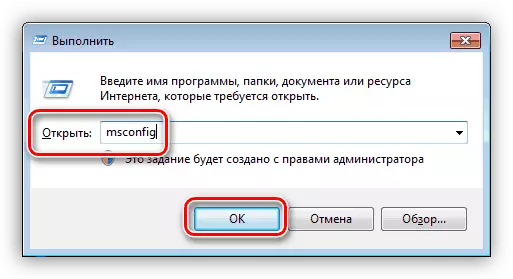
დაწვრილებით: როგორ გახსნა "სისტემის კონფიგურაცია" Windows 7-ში
- შემდეგი, ჩვენ "სერვისების" ჩანართზე მივდივართ და ჩაკეტში ჩაკეტში ჩაკეტვა "არ არის Microsoft Services". ამის შემდეგ, სია დარჩება მხოლოდ მესამე მხარის დეველოპერების მომსახურებით.

- ყველა სერვისის გამორთვა შესაბამისი ღილაკით.

- ჩვენ გადატვირთეთ მანქანა და დაველოდოთ შეცდომის გამოვლენას (ან შეასრულოს ის ქმედებები, რომლებიც მანამდე მიიტანეს). თუ Bsod გამოჩნდა, ჩვენ მივმართავთ ყველა კომპონენტს და გადადით მომდევნო პუნქტში. თუ სისტემა მუშაობს სტაბილურად, ჩვენ გავაგრძელებთ: დააყენეთ დროშები საპირისპირო ნახევარში და გადატვირთეთ.

- მონიტორინგი სისტემის მდგომარეობის მონიტორინგი. ლურჯი ეკრანის გამოვლინება ვარაუდობს, რომ პრობლემის პროგრამა შედის სიის ნაწილში. თუ შეცდომა არ გამოჩნდება, ამოიღეთ ყველა daws და დააყენოთ მათ საპირისპირო მეორე ნახევარი. მას შემდეგ, რაც პრობლემის ჯგუფი აღმოჩენილია, ასევე უნდა დაიყოს ორ ნაწილად და გააგრძელოს მუშაობა ზემოთ აღწერილი სცენარის მიხედვით. მე წაშლა ნაპოვნი პროგრამული უზრუნველყოფა ან რეინსტალიზაცია (სახელი, როგორც წესი, გამოჩნდება მომსახურების სახელს).
დაწვრილებით: Windows 7 პროგრამების ინსტალაცია და წაშლა
ნაბიჯი 5: შეამოწმეთ RAM
RAM არის "ტრანსსასაზღვრო წერტილი" დისკზე ქვესისტემს შორის (არსებობს "მძღოლები) და ცენტრალური პროცესორი. თუ იგი შეცდომებს მუშაობს, საჭირო ინფორმაცია შეიძლება დაზიანდეს და, შედეგად, მთელი სისტემის ფუნქციონირება გატეხილია. RAM- ის შესრულების შესამოწმებლად ან პრობლემების იდენტიფიცირების მიზნით, თქვენ უნდა შეამოწმოთ მოდულები სპეციალური პროგრამულიებით ან Windows- ში ჩაშენებული ინსტრუმენტის გამოყენებით.
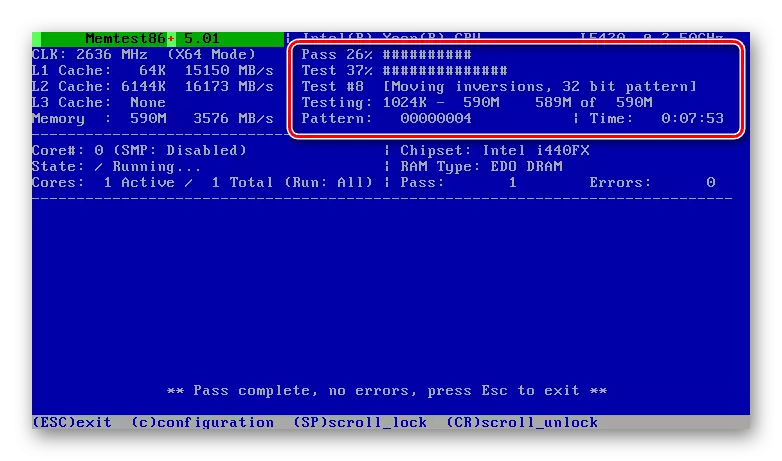
დაწვრილებით: Verification of RAM Windows 7
პრობლემის planks უნდა იყოს გამორთული ან შეცვალა ახალი. ამავდროულად, სასურველია აირჩიოს იგივე მწარმოებლის მოდულები და იგივე პარამეტრებით, როგორც დამონტაჟებული.
დაწვრილებით: აირჩიეთ კომპიუტერისთვის
ნაბიჯი 6: ვირუსის შემოწმება
Dxgmms1.sys მძღოლი malfunctions ასევე შეიძლება მოხდეს ვირუსის ვიზიტებს. ზოგიერთ მათგანს შეუძლია ზიანი მიაყენოს ან შეცვალოს გასაღები ფაილები, რითაც არღვევს სისტემას. მუქარის პროგრამების წაშლა ადვილი არ არის, განსაკუთრებით გამოუცდელი მომხმარებლისთვის, ამიტომ ჩვენ გთავაზობთ დეტალურ ინსტრუქციებს ქვემოთ მოცემულ ბმულზე, რაც ხელს შეუწყობს ინფექციის განსაზღვრას და აღმოფხვრას და არ მისცეს მომავალში.

დაწვრილებით: საბრძოლო კომპიუტერული ვირუსები
მას შემდეგ, რაც PC გაწმენდილია მავნებლების, თქვენ უნდა დაბრუნდეს დასაწყისში და განმეორებითი ნაბიჯები 2 და 3 (განახლება ვიდეო ბარათის მძღოლები და reinstalling DirectX). ეს აუცილებლობა ნაკარნახევია ვირუსული თავდასხმის ფაილებზე.
ნაბიჯი 7: სისტემის ფაილების აღდგენა
თუ მას შემდეგ, რაც ყველა აღწერილი BSOD მანიპულაცია გრძელდება გამოჩნდება, შეგიძლიათ მიმართოთ უკიდურეს ინსტრუმენტებს სისტემის კომპონენტების აღსადგენად. ეს არის უკიდურესად გამო "Windows" - ის შესაძლო სრული მარცხი. ასეთ პრობლემებს, როგორც წესი, მეკობრეების ასამბლეებსა და ასლებს, ისევე როგორც სისტემებს, რომლებიც ექვემდებარებიან ცვლილებებს სხვადასხვა დიზაინის პაკეტების გამოყენებით, რომლებიც შეიცავს Patched ფაილებს (shell32.dll, explorframe.dll, explorer.exe და სხვა). თუ ეს თქვენი შემთხვევაა, უმჯობესია, ამ ოპერაციის გაუქმება ან OS- ის წინასწარ აღსადგენად სახელმწიფოში, სადაც ეს იყო თემების დამონტაჟებამდე (როგორც წესი, პაკეტების ინსტრუქციებში).
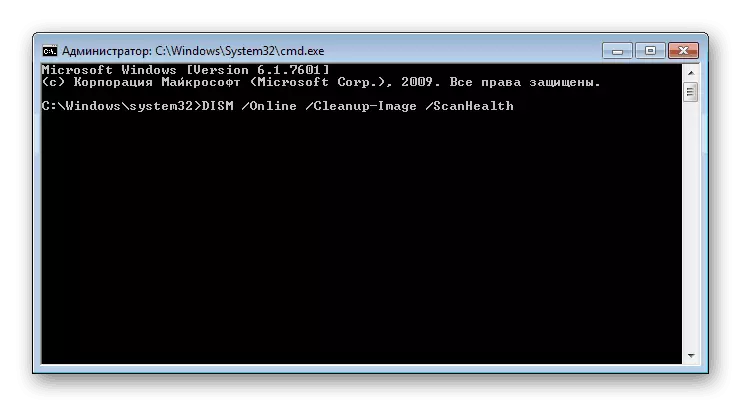
ქვემოთ მოცემულია მითითება, რომელიც აღწერს სისტემის ფაილების აღდგენის პროცესს ორი სხვადასხვა ინსტრუმენტის გამოყენებით. თუ პირველი არ მუშაობდა, შეგიძლიათ (საჭიროა) გამოიყენოთ სხვები.
Წაიკითხე მეტი:
როგორ აღდგენა სისტემის ფაილები Windows 7
როგორ დავუბრუნდეთ დაზიანებულ კომპონენტებს Windows 7- ში
ნაბიჯი 8: აპარატურის შეცდომების გამოვლენა
BSOD- ის ხელახალი გაჩენა დღეს ყველა რეკომენდაციის გამოყენების შემდეგ მიუთითებს, რომ კომპიუტერში ტექნიკის პრობლემები არსებობს. ჩვენ უკვე ვსაუბრობთ RAM- ის გაუმართაობაზე, ვიდეო კარტი რჩება, ცენტრალური პროცესორი და დედაპლატა, რომელიც შეიძლება მოხდეს ძველი ასაკის, overheating ან overclocking. თქვენ არ უნდა დაივიწყოთ სისტემის დისკზე შესაძლო პრობლემები. რამდენიმე სტატიაში, ჩვენ აღწერს მიზეზებსა და გზებს, რათა მათ გარკვეული კომპონენტების აღმოფხვრა, მაგრამ სრული დიაგნოზი უკეთესია მომსახურების ცენტრის სპეციალისტებისთვის.

Წაიკითხე მეტი:
ვიდეო ბარათის გადატვირთვა
შეამოწმეთ პროცესორი შესრულებისთვის
შემოწმების დისკების შეცდომები Windows 7
როგორ შეამოწმოთ თქვენი დედა დაფა შესრულებისთვის
დასკვნა
დასასრულს, ჩვენ აღვნიშნავთ კიდევ ერთი რადიკალური გზა შეცდომის აღმოფხვრას DXGMMS1.sys. ეს სისტემის აღდგენას ახდენს ყველა საჭირო განახლებისა და მძღოლების შემდგომი დამონტაჟებით. სანამ სერვისამდე აპირებს, ჯერ კიდევ ღირს ცდილობს ამის გაკეთებას უსაფრთხო ადგილას მნიშვნელოვანი მონაცემების შენარჩუნებით.
Წაიკითხე მეტი:
როგორ დააყენოთ Windows 7
ხელახლა დააყენოთ Windows 7 დისკის და ფლეშ დრაივების გარეშე
როგორ განაახლოთ კომპიუტერი Windows 7
მომავალში ასეთი ლურჯი ეკრანის გამოჩენის თავიდან ასაცილებლად, დააინსტალირეთ მხოლოდ თავსებადი მძღოლები და მიიღეთ რეგულარული განახლებები, დაიცავით თქვენი სისტემა ვირუსებისგან და უყუროთ "რკინის" ჯანმრთელობას და არ აყენებს ზედმეტს.
